Come configurare una VPN sul tuo router
Vpns / / February 16, 2021
La maggior parte dei servizi VPN presenta alcune limitazioni. Ad esempio, potresti essere autorizzato a connettere un massimo di cinque dispositivi contemporaneamente, quindi dovrai decidere quali sistemi nella tua casa ottengono la protezione di una VPN e quali no.
Inoltre, il software client viene spesso offerto solo per i sistemi operativi più diffusi, rendendo difficile o impossibile configurare una connessione VPN su un Chromebook, una console di gioco o un Raspberry Pi.
Tuttavia, esiste una soluzione semplice: configura invece una VPN sul tuo router. In questo modo, tutto il traffico domestico viene trasmesso tramite tunnel tramite un server sicuro, quindi ogni dispositivo sulla rete è coperto. Inoltre, non devi preoccuparti di configurare le app o tenere traccia di quante connessioni stai utilizzando contemporaneamente.
Quanto è facile configurare una VPN sul tuo router? Dipende. Con alcuni router, è un processo abbastanza semplice passare attraverso il tutorial del provider e inserirne alcuni dettagli tecnici, mentre altre configurazioni potrebbero richiedere di aggiornare il nuovo firmware e elaborare alcuni dettagli te stesso.
LEGGI SUCCESSIVO: I migliori router wireless
Come configurare una VPN sul tuo router: suggerimenti e avvertenze
Prima di iniziare, tieni presente che l'utilizzo del router come gateway VPN è meno flessibile rispetto all'utilizzo di un'app. Per prima cosa, significa che tutto il tuo traffico da tutti i tuoi dispositivi verrà instradato attraverso lo stesso server remoto, ma questo non deve essere un problema.
Se scegli un server in un paese vicino con una buona infrastruttura Internet, i Paesi Bassi sono una scelta popolare, il tuo online l'attività sarà effettivamente nascosta al tuo ISP (e alle autorità del Regno Unito), mentre dovrebbe esserlo l'impatto sulle prestazioni trascurabile. Tuttavia, se scegli di utilizzare un server negli Stati Uniti o più lontano, ad esempio per accedere a servizi di streaming geo-bloccati, il rallentamento potrebbe essere abbastanza evidente.

Un modo per aggirare questo problema è installare l'app VPN nativa su qualsiasi dispositivo specifico che necessita di una posizione virtuale diversa. È quindi possibile, ad esempio, configurare il router per utilizzare un server ad Amsterdam, mentre il traffico da un particolare client viene inoltrato a San Francisco. Ciò creerà una connessione indiretta "doppia VPN" per quel dispositivo, quindi le prestazioni potrebbero risentirne, ma se si dispone di una fibra connessione a banda larga, dovresti comunque avere abbastanza larghezza di banda per goderti lo streaming di video in alta definizione e possibilmente anche 4K.
Un altro approccio consiste nell'impostare un secondo router come gateway VPN autonomo, con la propria rete wireless. È quindi possibile utilizzare un determinato dispositivo o bypassare la VPN semplicemente collegandolo a una rete o all'altra. Tieni presente, tuttavia, che se desideri che dispositivi diversi si colleghino a server diversi, dovrai comunque utilizzare la tecnica della doppia VPN.
Acquista ExpressVPN ora
Configurare una VPN sul tuo router: come farlo
Devi prima verificare se il tuo provider VPN supporta l'installazione del router. Non tutti i provider ti consentono di accedere ai loro servizi direttamente da un router. Dall'inizio del 2020, le VPN che supportano esplicitamente l'installazione del router includono ExpressVPN, NordVPN, CyberGhost, Surfshark, IPVanish, PureVPN, Buffered, Getflix, HMA! Pro e Windscribe.
I nostri primi due servizi VPN: ExpressVPN e NordVPN - hanno le proprie pagine che ti dicono come configurare una VPN su un router. Le istruzioni di ExpressVPN sono più dettagliate perché ti consentono prima di selezionare il router e poi darti istruzioni di installazione specifiche per quel modello, mentre NordVPN ha solo istruzioni generali Istruzioni. Entrambi i servizi VPN hanno anche un'assistenza clienti 24 ore su 24, 7 giorni su 7, offrendoti un po 'di backup per aiutarti a configurare la VPN sul tuo router se hai problemi con le istruzioni sul sito web.
LEGGI SUCCESSIVO: Configura una VPN sul tuo router utilizzando ExpressVPN
Assicurati che il tuo router sia compatibile
Se hai un router Asus (come il favoloso Asus RT-AX88U) allora abbiamo buone notizie per te. Il firmware del router Asus standard (noto come AsusWRT) ha il supporto integrato per le connessioni VPN in uscita utilizzando l'estensione protocollo OpenVPN sicuro e tutti i provider sopra elencati offrono documentazione online che mostra come impostarlo su.

Il problema è che il firmware Asus non è molto configurabile e non c'è modo di impostarlo per connettersi automaticamente al VPN ogni volta che sei online, quindi dovrai accedere all'interfaccia di amministrazione e riconnetterti ogni volta che il router si riavvia. C'è un modo per aggirare questo problema, tuttavia, come vedremo di seguito.
Se il tuo router proviene da un altro produttore, probabilmente non dispone del supporto VPN integrato. Tuttavia, questo non significa necessariamente che sei sfortunato. Alcuni router ti consentono di configurare un server PPTP come gateway Internet principale e, se il tuo provider VPN supporta le connessioni PPTP, puoi connetterti ad esso in questo modo. Nota però che PPTP non è sicuro: puoi usarlo per falsificare la tua posizione, ma non dovresti fare affidamento su di esso per proteggere la tua privacy online.
LEGGI SUCCESSIVO: Le migliori VPN economiche 2020
Firmware compatibile con VPN lampeggiante
Se il tuo router non ha un supporto VPN soddisfacente integrato, potresti essere in grado di aggiungerlo installando un firmware più intelligente. Per un router Asus, la scelta ovvia è AsusWRT-Merlin, un progetto non ufficiale che sembra e si sente quasi identico al firmware ufficiale, ma aggiunge un'opzione di connessione automatica VPN, insieme a numerosi altri utili Caratteristiche.
È molto facile da configurare: puoi installarlo esattamente nello stesso modo di un normale aggiornamento del firmware e ricorderà anche le impostazioni di Internet e della rete domestica. Troverai le istruzioni e i download specifici del modello all'indirizzo il sito del progetto AsusWRT-Merlin.
Se utilizzi un router di un altro produttore, potresti riuscire a eseguire l'installazione il firmware DD-WRT gratuito e open source sul tuo router. Stai attento, però; il processo di installazione può essere complicato e il firmware stesso è decisamente funzionale piuttosto che user-friendly. Effettuare il passaggio sovrascriverà completamente anche le impostazioni del router esistente, quindi dovrai riconfigurarle da zero.
Il lato positivo è che DD-WRT funziona con un'ampia gamma di router e aggiunge una vasta gamma di funzionalità, inclusa la possibilità di instradare le connessioni VPN in uscita su OpenVPN. Puoi controllare se il tuo router è supportato qui. In tal caso, verrai indirizzato al file del firmware appropriato. Se non sei sicuro di cosa farne, troverai una guida sul Wiki DD-WRT.
Acquista subito CyberGhost VPN
Raccogli le informazioni necessarie dal tuo provider VPN
Quando sei pronto per configurare una connessione OpenVPN dal tuo router, ci sono solo alcune cose di cui hai bisogno, a partire dal tuo nome utente e password VPN. Oltre a questo, è una buona idea scoprire gli indirizzi dei server DNS del tuo provider, in modo da poter instradare le tue ricerche di indirizzi attraverso di essi, invece di esporli al tuo ISP.
Vedi correlati
In alternativa, puoi utilizzare i servizi DNS gratuiti forniti da Cloudflare, Google o altri, ma probabilmente è più intelligente utilizzare un provider VPN con una rigorosa politica di no-log. Se stai utilizzando un router Asus, dovrai anche scaricare un file di configurazione OVPN, che contiene tutti i dettagli tecnici del server VPN che desideri utilizzare: dovrebbe essere prontamente disponibile presso l'assistenza del tuo provider posto.
Se hai la possibilità di scegliere tra le versioni TCP e UDP del file, scegli UDP: è più veloce e altrettanto sicuro. Detto questo, il TCP spesso supera i firewall più facilmente, quindi vale la pena provare se hai problemi di accesso. È possibile che tu debba scaricare anche un certificato di sicurezza. Controlla il sito web del tuo provider VPN per questo, anche se in alcuni casi queste informazioni verranno raggruppate comodamente nel file OVPN.
Acquista subito Surfshark VPN
Configura una VPN su un router Asus con firmware standard
Se stai utilizzando il firmware Asus standard, troverai il pulsante delle impostazioni VPN in Impostazioni avanzate in basso a sinistra del portale di gestione basato sul web. Fare clic e le opzioni del server VPN del router verranno visualizzate nel riquadro principale. Fare clic sulla scheda Client VPN in alto.
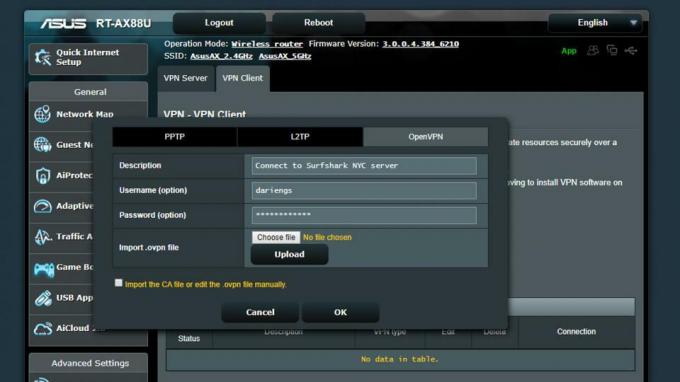
Ora vedrai un elenco di server VPN configurati, che sarà vuoto. Fare clic su "Aggiungi profilo"; quindi, nella finestra di dialogo che si apre, fai clic sulla scheda OpenVPN in alto e inserisci un nome per la tua connessione, insieme al nome utente e alla password che utilizzi con il tuo servizio VPN. Successivamente, è necessario caricare il file OVPN. Tieni presente che se visualizzi un avviso relativo alla "mancanza di autorità di certificazione", dovrai caricare anche un certificato di sicurezza.
Fare clic su OK per chiudere la finestra di dialogo e la nuova connessione VPN verrà salvata nell'elenco. Se desideri configurare più posizioni virtuali, ripeti il processo e inserisci lo stesso credenziali con un file OVPN diverso e assegna alla nuova connessione un nome significativo mentre ci sei.
Infine, troverai le opzioni DNS nelle impostazioni WAN, che si trovano di nuovo in Impostazioni avanzate. Imposta "Connetti automaticamente al server DNS" su "No" e inserisci l'indirizzo dei server DNS del tuo provider VPN (che troverai di nuovo sul loro sito web). Fatto ciò, puoi tornare alle impostazioni VPN e fare clic su "Attiva" per attivare la VPN. Ricorda solo che il router non si connetterà automaticamente dopo un riavvio, quindi ricontrolla lo stato della protezione prima di eseguire operazioni sensibili online.
Acquista subito NordVPN
Installa una VPN su un router con firmware AsusWRT-Merlin
Il firmware AsusWRT-Merlin assomiglia moltissimo al portale amministrativo standard e troverai le impostazioni VPN nello stesso posto. Tuttavia, con il firmware avanzato vedrai diverse schede aggiuntive nella parte superiore del riquadro VPN principale. Fare clic sulla scheda OpenVPN per aprire il riquadro appropriato.
Verso l'alto, vedrai l'opzione per caricare il tuo file OVPN. Dopo aver eseguito questa operazione, la maggior parte degli altri campi della pagina verrà automaticamente compilata con il informazioni pertinenti, ma dovrai aggiungere il nome utente e la password della VPN nei campi appropriati.
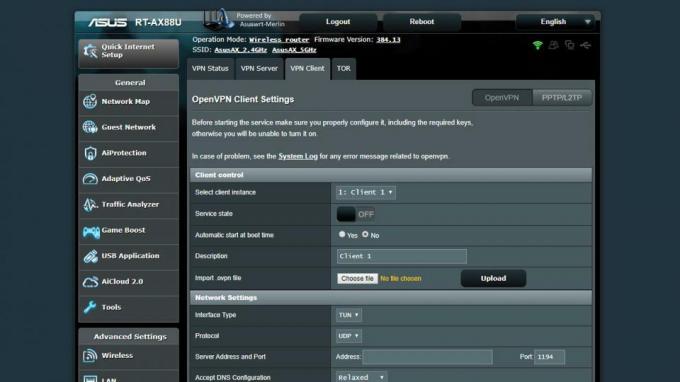
In Impostazioni di base, vedrai un'opzione "Inizia con WAN". Se vuoi essere sempre protetto, assicurati che sia impostato su "Sì". Infine, è il momento di inserire le impostazioni DNS del tuo provider VPN. Ancora una volta, troverai le opzioni pertinenti nella pagina delle impostazioni WAN.
Ora puoi attivare la VPN e navigare in totale privacy. Tuttavia, poiché AsusWRT-Merlin è così configurabile, potresti voler navigare nelle impostazioni o controllare le pagine di supporto del tuo provider VPN per altri consigli.
LEGGI SUCCESSIVO: La migliore banda larga
Installa una VPN su un router con firmware DD-WRT
La configurazione di DD-WRT come gateway VPN è un processo un po 'complicato, ma almeno devi farlo solo una volta. Inizia aprendo la scheda Configurazione di base in alto a sinistra dell'interfaccia e inserendo gli indirizzi dei server DNS del tuo provider VPN nei campi DNS statico 1 e DNS statico 2. Puoi lasciare Static DNS 3 e WINS vuoti, ma seleziona tutte e tre le caselle sottostanti, quindi fai clic su Salva.
Successivamente, fai clic sulla scheda "Servizi" nella riga superiore, seguita dalla scheda "VPN" nella riga sottostante. Ora sotto "OpenVPN Client" fai clic sul pulsante di opzione "Abilita". Una serie di opzioni tecniche oscure si espanderà improvvisamente. Purtroppo, DD-WRT non può leggere le sue impostazioni direttamente da un file OVPN, quindi dovrai ottenere le informazioni richieste dal sito di supporto del tuo provider VPN.
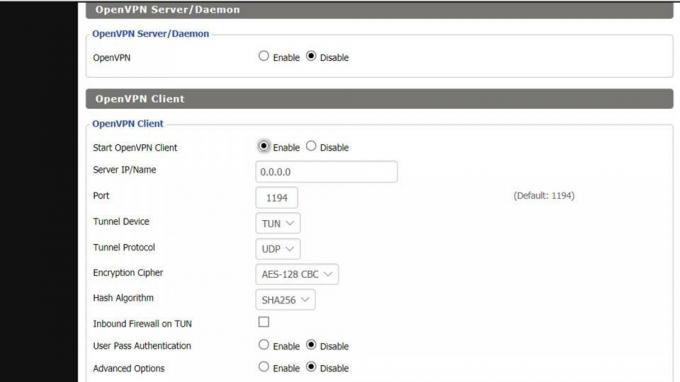
Il tuo provider VPN probabilmente richiederà anche che tu applichi alcune opzioni di configurazione aggiuntive: "Additional Il campo "Config" è nascosto per impostazione predefinita, ma puoi farlo apparire abilitando la radio "Opzioni avanzate" pulsante. Se è necessario inserire un certificato di sicurezza, questo va nel campo "Certificato CA", che è nascosto in fondo alla pagina.
Infine, vale la pena verificare se la tua configurazione imposta il router per connettersi automaticamente alla VPN all'avvio; questo è perfettamente realizzabile in DD-WRT, ma potrebbe richiedere un po 'di jiggery-pokery tecnico. Ancora una volta, ti suggeriamo di verificare con il tuo provider VPN per ottenere le giuste impostazioni.



